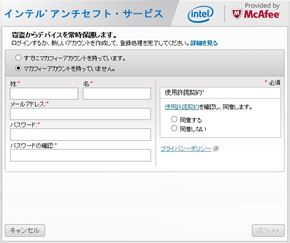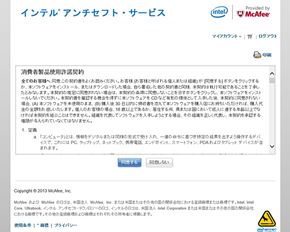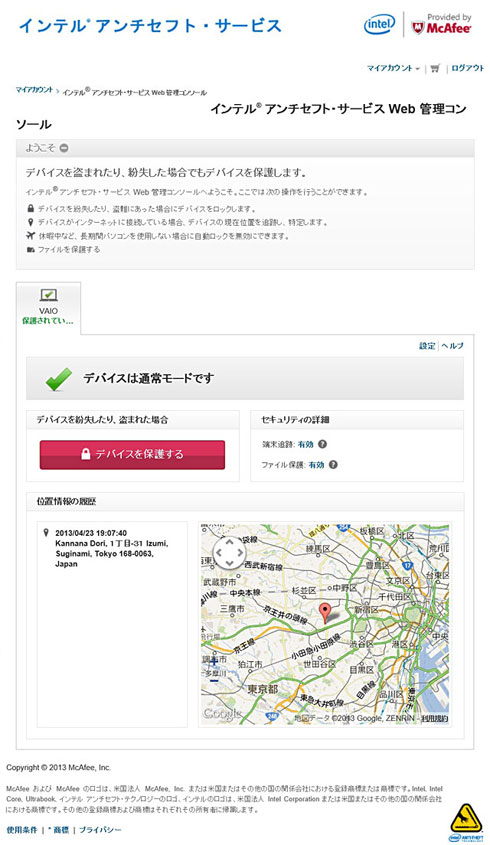モバイルPCが盗まれた! 情報流出を防ぐには?――「VAIO Duo 11」で実践:VAIO Duo 11ロードテスト(4)(1/2 ページ)
←・VAIO Duo 11ロードテスト(3):「VAIO Duo 11」を静かな場所で快適に使うテクニック
・→VAIO Duo 11ロードテスト(5):インテルのPC盗難対策サービスは万全か?――「VAIO Duo 11」で実践
そんなに見せびらかして……盗難や紛失の対策は大丈夫?
モバイル向けのUltrabookは、気軽にどこにでも持ち出せるため、盗難の被害にあうリスクも高くなる。
特にソニーが発売したスライダーハイブリッドPCこと「VAIO Duo 11」のような“イケメン”は要注意だ。キーボードモードとタブレットモードを「カシャッ」「パタン」と瞬時に切り替えられるギミック(ソニーはこれをSurf Sliderデザインと呼ぶ)は大変魅力的だが、あまり調子に乗って自慢し、他人の所有欲を刺激しすぎるのも考えものである

 ソニーの11.6型モバイルノートPC「VAIO Duo 11」。独自のスライドボディにより、画面を立てればノートPCと同様の「キーボードモード」(写真=左)に、閉じれば板状の「タブレットモード」(写真=右)に切り替わる。複雑な変形機構を備えていながら、Ultrabook準拠の薄型ボディに仕上がっている
ソニーの11.6型モバイルノートPC「VAIO Duo 11」。独自のスライドボディにより、画面を立てればノートPCと同様の「キーボードモード」(写真=左)に、閉じれば板状の「タブレットモード」(写真=右)に切り替わる。複雑な変形機構を備えていながら、Ultrabook準拠の薄型ボディに仕上がっているもっとも、VAIO Duo 11には万が一盗難にあったり、紛失した際のセーフティネットも用意されている。それがUltrabookに備わった「インテル アンチセフト・サービス」(IATS)だ。これを利用すると、盗難時や紛失時にPCを起動できないようロックをかけ、大事なデータの流出を防げる。
このIATSを利用するには、PC(搭載するインテル製CPU)が対応していることに加えて、サービスプロバイダ(セキュリティ業者)との契約が必要になる。VAIO Duo 11の場合、標準で90日間無料で利用できるライセンス(サービスプロバイダはマカフィー)が付属している。せっかくタダで使えるのだから試してみない手はない。
PCをリモートでロックするための設定
それでは、VAIO Duo 11の90日間無料ライセンスでIATSを試してみよう。
まずは、デスクトップにある「インテル アンチセフト・サービス」のショートカットアイコンをダブルクリックする。起動したウィンドウでマカフィーのアカウントを登録した後(既にアカウントを持っているユーザーは除く)、マカフィーのWebサイトにログインし、IATSのソフトウェアをダウンロードしてインストール。その後にセットアップ(初期設定)を行って、保護を有効にするという手順を踏む。
意外と工程数は多いが、画面の指示に従っていけばいいので、設定は難しくない。
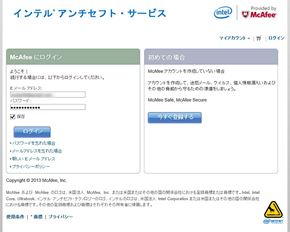
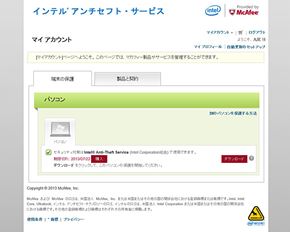 送信されてきたメールの指定URLから、マカフィーのWebサイトにログインする(画像=左)。この時点ではまだ有効になっていないので、「ダウンロード」をクリックし、ダウンロードページに移動する(画像=右)
送信されてきたメールの指定URLから、マカフィーのWebサイトにログインする(画像=左)。この時点ではまだ有効になっていないので、「ダウンロード」をクリックし、ダウンロードページに移動する(画像=右)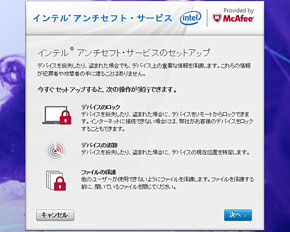
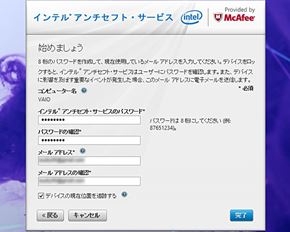 インストールが終了したら、IATSのセットアップ(設定)を行なう(画像=左)。IATSのパスワードとメールアドレスを設定する(画像=右)。ここでのパスワードは、マカフィーのアカウントで登録したパスワードとは別のIATSロック解除用パスワードだ。後からでも変更が行える
インストールが終了したら、IATSのセットアップ(設定)を行なう(画像=左)。IATSのパスワードとメールアドレスを設定する(画像=右)。ここでのパスワードは、マカフィーのアカウントで登録したパスワードとは別のIATSロック解除用パスワードだ。後からでも変更が行える
 セットアップが完了すると、タスクバーの通知領域にアイコンが追加される(画像=左)。セットアップ完了後は、デスクトップにあるIATSのショートカットアイコンをクリックすると、この画面が表示されるようになる(画像=右)
セットアップが完了すると、タスクバーの通知領域にアイコンが追加される(画像=左)。セットアップ完了後は、デスクトップにあるIATSのショートカットアイコンをクリックすると、この画面が表示されるようになる(画像=右)初期設定後に「インテル アンチセフト・サービス Web 管理コンソール」にログインすると……、おお、地図上にしっかりデバイスの場所が表示されているではないか。
Copyright © ITmedia, Inc. All Rights Reserved.
アクセストップ10
- 「これで年単位の品薄が確定」――“Crucial撤退ショック”のPCパーツショップ (2025年12月06日)
- バッファローのWi-Fi 7ルーター「AirStation WSR6500BE6P」を試す 2.5Gbps対応で約2万円 コスパの良さが光る (2025年12月05日)
- 「Appleは悪。Googleは開発者を理解している味方」というEpic GamesのスウィーニーCEOが歓迎する未来は本当にバラ色なのか (2025年12月05日)
- GoogleがAndroidの更新方針を変更 年1回から小刻みに/共同通信社と加盟する48の新聞社がPerplexityの「ただ乗り」に抗議 (2025年12月07日)
- 31.5型4Kスマートディスプレイ「LG MyView Smart Monitor 32SR73U-W」がタイムセールで4万5800円に (2025年12月05日)
- Ewinの折りたたみ式Bluetoothキーボードが28%オフの2849円に (2025年12月05日)
- 64GB構成すら“絶望”が近づく中で、CUDIMMの人気が再上昇 (2025年11月29日)
- 「ASUS Dual GeForce RTX 5070」がタイムセールで8万1627円に (2025年12月04日)
- さようなら「Crucial」――Micronがコンシューマー向け製品事業から撤退 販売は2026年2月まで継続 (2025年12月04日)
- アイ・オー、Type-C接続に対応した31.5型4K液晶ディスプレイ USBドック機能も利用可能 (2025年12月03日)